フリーアンチウィルスソフトAVG6.0
フリーのアンチウイルスソフトです。これだけの機能が備わっていてすべて無料です。何台でもインストールできます。
あなたのパソコンをウイルスから守ります。またメディア、ファイルの検査もできます。
スケジュールを設定することにより決まった時刻に自動アップデート、自動ウィルススキャンの実行ができます。
AVG 6.0のメイン画面の使い方
AVG 6.0メイン画面の使い方です。
以下の画像はクリッカブルマップになっています。
ご覧になりたい番号のところをクリックしてください
「スタート」→「プログラム」→「AVG 6.0 Anti-Virus System」→「AVG Control Center」を選択します。
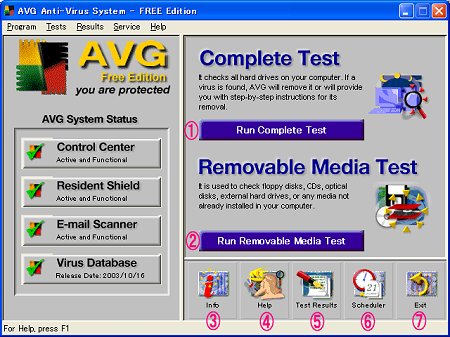
| 1.Run Complete Test | ハードディスクのスキャン |
| 2.Run Removable Media Test | その他のリムーバルブメディアのスキャン |
| 3.info | AVG6.0のインフォメーションです |
| 4.Help | ヘルプが表示されます |
| 5.Test Results | スキャンテストの結果表示です |
| 6.Scheduler | スキャンテストのスケジュールを設定 |
| 7.Exit | 画面を閉じます |
1.Run Complete Test (全ハード ディスクのスキャン)
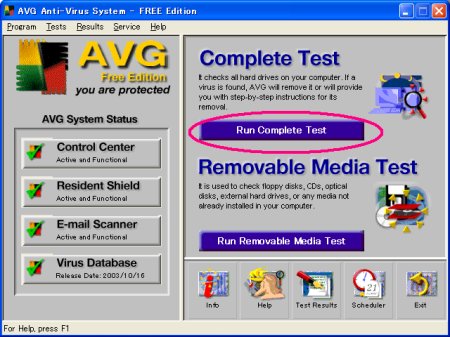
Run Complete Testをクリックします。
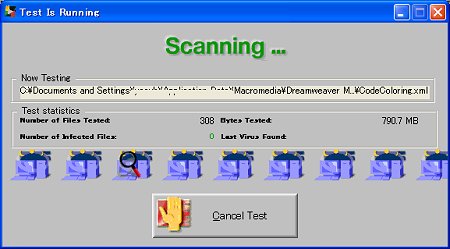
設定してある全ドライブのウィルススキャンが開始されます。途中で止めたいときはCancelをクリックします
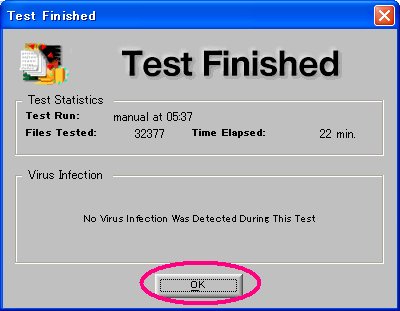
ウィルススキャンが完了しました。Test Finishedが表示されたらOKをクリックしてメイン画面にもどります
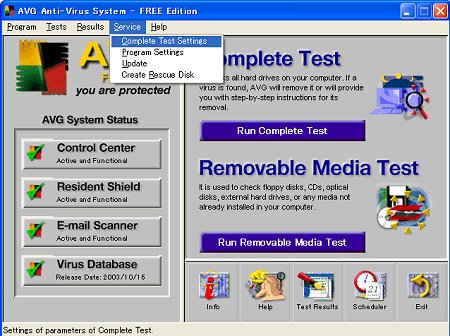
ウィルススキャンをするハードディスクの設定をします。
メイン画面のメニュー バーのService⇒Complete Test Settingsをクリックすると、
ハード ディスクのスキャンの設定画面が出てきます。
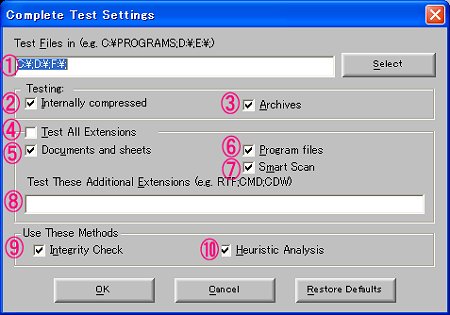
- スキャン対象となるドライブを指定します。selectをクリックして対象ドライブを選択できます
- チェックすると圧縮された実行ファイルをウィルススキャンします
- チェックするとアーカイブ(圧縮)されたファイル (*.zip、*.arj) をスキャンします
- チェックするとすべてのファイルをスキャン
- チェックするとWord 、Excel、Access などの Office ドキュメントのスキャンします
- チェックすると拡張子 *.exe と *.com などのプログラムファイルをスキャンします
- チェックすると拡張子として定義されたファイルだけでなくほかのファイルもスキャンします
- 任意の拡張子を指定してファイルをスキャンします
- ウイルスのデータ ベースに基づいた厳密なスキャンをします
- 未知のウイルスも対応するスキャンをします
2.Run Removable Media Test (各メディアのスキャン)

フロッピーディスクのウィルススキャンをしてみましょう。
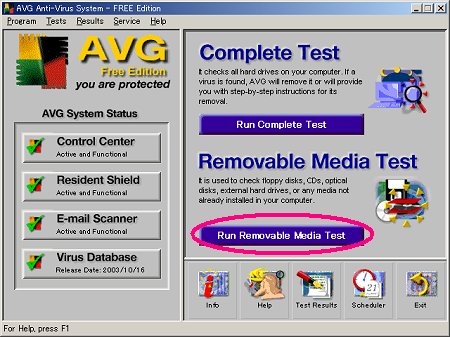
Run Remobable Media Testをクリックします。
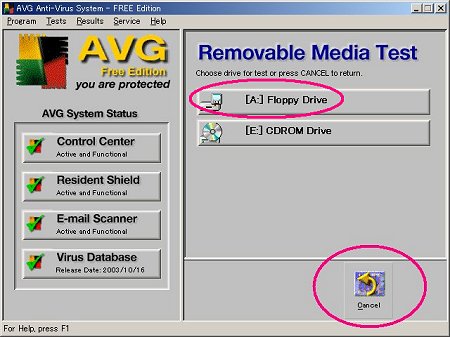
このような画面が出てきます。右側には使っているパソコンのHDD以外のドライブが表示されます。それではフロッピーディスクのウィルススキャンをしてみましょう。Floppy Driveをクリックします
メイン画面に戻るときにはCancelをクリックします。
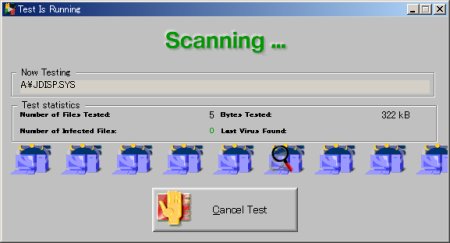
ウィルススキャン中です。途中でストップしたい場合はCancelをクリック
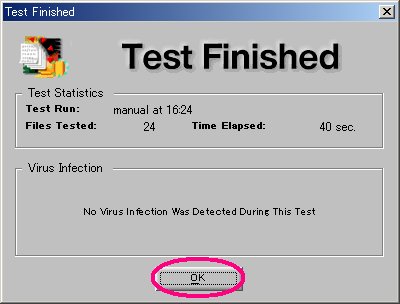
完了しました。OKをクリックしましょう
以上のようにしてHDD以外のドライブ、メディアのウィルススキャンができます。
Removableの画面に戻りますのでCancelをクリックするとメイン画面に戻ります。
特に出所のわからないFD、CD-ROMはウィルススキャンをしてから使うことが望ましいと思います。
またほかの人にメディアを貸し出しする場合も同様にウィルススキャンをしてからのほうがよいでしょう
3.info (AVG6.0現在の情報)
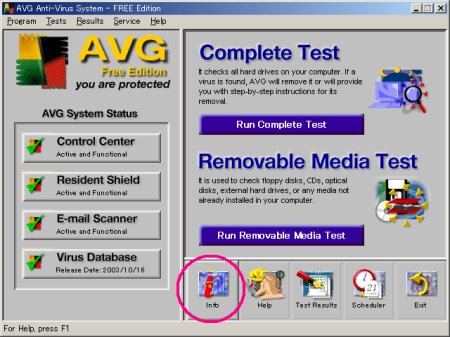
infoをクリックしてみましょう。
現在インストールされているAVG6.0の各種情報が参照できます
 |
 |
 |
| プログラム画面 | ライセンス画面 | ウィルスinfo |
 |
 |
|
| 連絡先 | お使いのパソコン |
4.Help (Helpの表示)
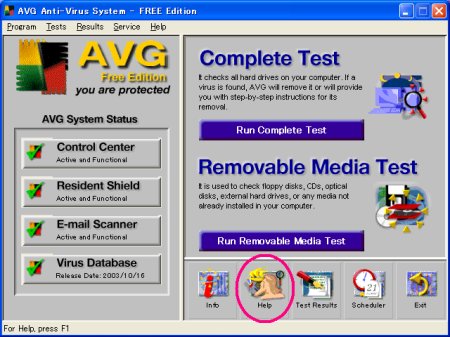
Helpを表示してみましょう。
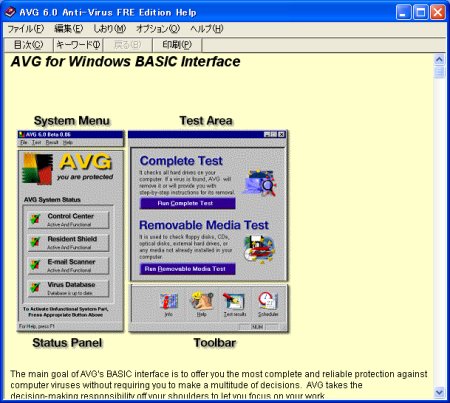
すべて英語のHelpが表示されました。
それではExiteのテキスト翻訳サイトを使って一部訳してみましょう。
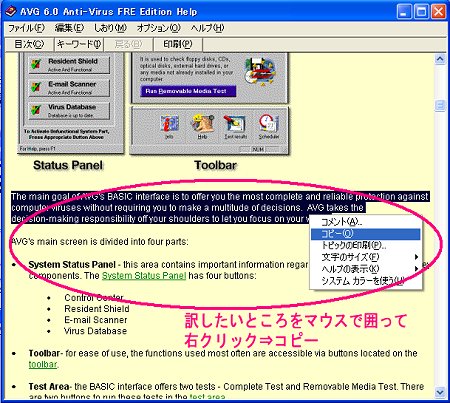
訳したい部分をマウスで囲みます。右クリック⇒コピー選択します。
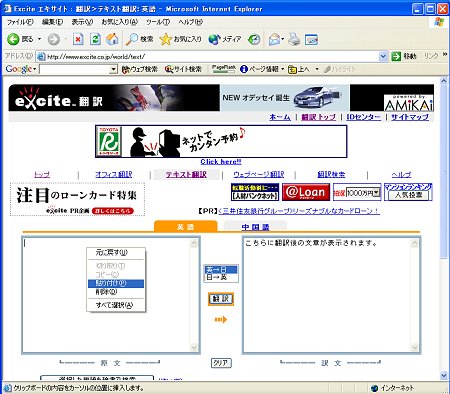
Exciteのテキスト翻訳の原文のところを右クリック貼り付けを選択します。
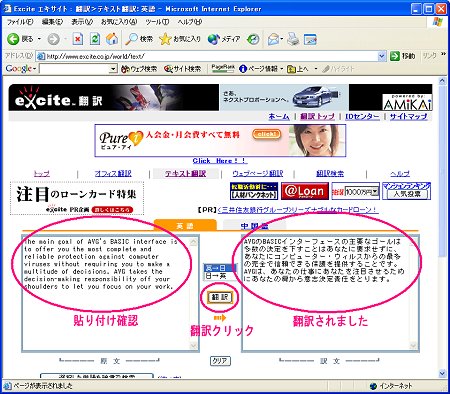
このように翻訳ができました。
翻訳内容は以下に
AVGのBASICインターフェースの主要なゴールは多数の決定を下すことはあなたに要求せずに、あなたにコンピューター・ウィルスからの最多の完全で信頼できる保護を提供することです。AVGは、あなたの仕事にあなたを注目させるためにあなたの肩から意志決定責任をとります。
日本語の翻訳に悩むかもしれませんね・・・・
5.Test Results
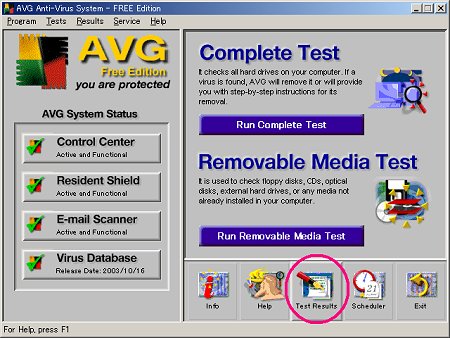
Test Resultsをクリックしてみましょう。
これまでのウィルススキャンのテスト結果が表示されます。
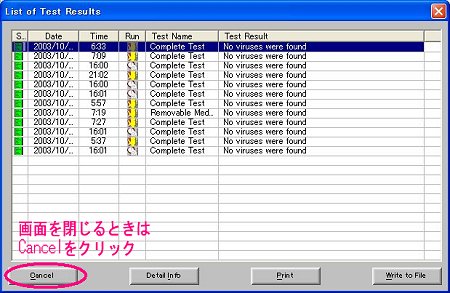
これが初期画面です。この画面を閉じるときはCancelをクリック

またウィルスを発見した場合、このように表示結果が赤くなります。
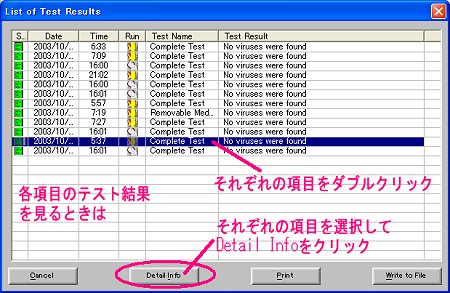
各項目のテスト結果を見るときは
- 見たいそれぞれの項目をダブルクリックする
- 見たいそれぞれの項目を選択してDetail Infoをクリックします
どちらでも同じ結果表示がされます。
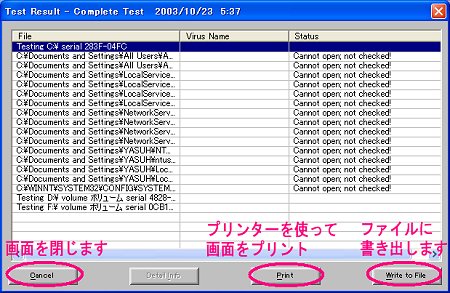
このような画面を表示します。
必要に応じてプリントアウト、ファイル書き出しができます。
6.Scheduler
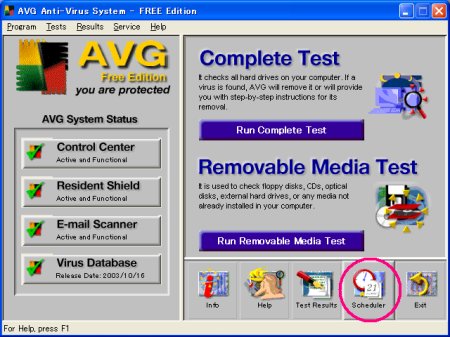
毎日のウィルススキャンテストのスケジュールを決めます。
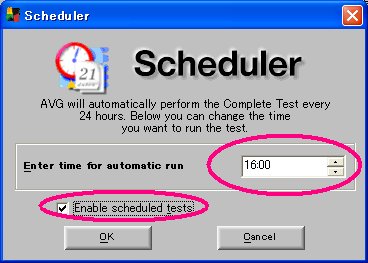
このような画面が立ち上がりますのでパソコンが立ち上がっている時間を決めて
チェックを入れた後 OKをクリックします。
7.Exit
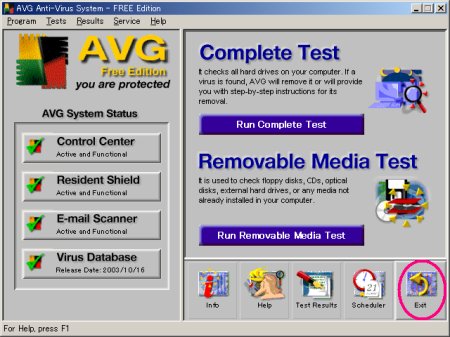
Exitをクリックすると画面表示を閉じます。
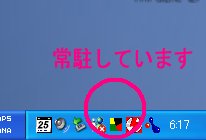
画面を閉じても、AVG6.0は常駐しています
スポンサードリンク
